Geplante Ausgaben in Portfolio-Finanzwerte und Capital Planning eingeben
Ziel
Eine geplante Ausgabe in einen Kapitalplan in Portfolio-Finanzwerte und Capital Planning eingeben
Hintergrund
Nachdem Sie einen Kapitalplan in Portfolio-Finanzwerte und Capital Planning eingerichtet haben, geben Sie im nächsten Schritt ein, was Ihr Unternehmen im Laufe des Projekts in jedem Jahr ausgeben möchte.
Wichtige Hinweise
- Erforderliche Benutzerberechtigungen:
- „Gebäudeadministrator“ oder „Unternehmensadministrator“ in Portfolio-Finanzwerte und Capital Planning
- Zusätzliche Informationen:
- Für diese Funktion muss das Produkt Kapitalplanung dem Konto Ihres Unternehmens in Portfolio Financials hinzugefügt werden. Bitte wende dich bei Fragen an deinen Procore-Ansprechpartner.
Schritte
- Navigieren Sie zu Ihrem Kapitalplan auf der Registerkarte Planung.
- In der Spalte „Gesamtkapital“ wird das gesamte genehmigte Budget für das Projekt berechnet. Die Komponenten dieser Berechnung sind die Werte, die Sie in die Jahresspalten eingeben. Die Standardansicht umfasst fünf Jahre, aber es können weitere Jahre hinzugefügt werden, um Projekte zu berücksichtigen, die weiter in der Zukunft geplant sind.
So fügen Sie ein Jahr hinzu oder entfernen es:
- Klicken Sie auf das Symbol der vertikalen Ellipse
 .
.
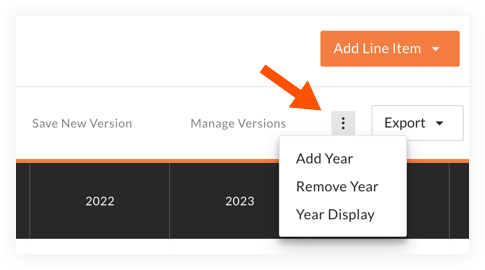
- Klicken Sie auf Jahr hinzufügen oder Jahr entfernen.
So bearbeiten Sie die Jahresanzeige:
Die Standardansicht basiert auf einem Kalenderjahr. Wenn Ihr Unternehmen auf der Basis eines Geschäftsjahres plant, können Sie die Ansicht ändern, indem Sie im oben abgebildeten Menü auf Jahresanzeige klicken und dann den entsprechenden Monat für das Ende des Geschäftsjahres angeben.
- Klicken Sie auf das Symbol der vertikalen Ellipse
 (siehe Abbildung oben).
(siehe Abbildung oben). - Klicken Sie auf Jahresanzeige.
- Wählen Sie Kalenderjahr oder Geschäftsjahr aus.
- Wenn Sie die Option „Geschäftsjahr“ ausgewählt haben, klicken Sie auf das Dropdown-Menü Monat, um das Ende des Geschäftsjahres auszuwählen.
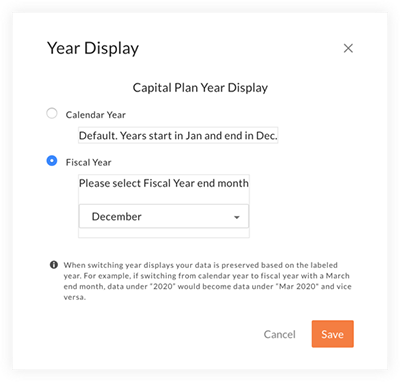
- Klicken Sie in eine Zelle, um einen Wert einzugeben.
Hinweis: Klicken Sie zum Speichern auf einen Punkt außerhalb des Felds.Tipp
Drücken Sie die TAB-Taste auf Ihrer Tastatur, um sich schnell durch die Zellen zu bewegen und Kosten einzugeben. Die Spalte „Gesamtkapital“ wird in Echtzeit aktualisiert. - Nachdem die Budgets festgelegt wurden und Ihr Kapitalplan erstellt wurde, klicken Sie auf Neue Version speichern. Siehe Speichern und Verwalten von Versionen von Kapitalplänen in Portfolio-Finanzwerte und Capital Planning.

Nächste Schritte
- Wenn Sie den Kapitalplan anpassen müssen, lesen Sie Bearbeiten eines Kapitalplans in Portfolio-Finanzwerte und Capital Planning.

